Sådan tillader du Pings (ICMP-ekkoanmodninger) via din Windows Firewall

Når Windows Firewall er aktiveret med standardindstillinger, kan du ikke bruge ping-kommandoen fra en anden enhed til at se, om din pc er i live. Sådan ændrer du det.
Ping-kommandoen fungerer ved at sende specielle pakker, der er kendt som Internet Control Message Protocol (ICMP) Echo Requests til en målenhed, og derefter vente på, at den pågældende enhed sender en ICMP Echo Response pakke tilbage. Dette lader dig ikke kun teste om en netværksforbundet enhed er aktiv, men det måler også responstid og viser det også for dig. Som standard blokerer Windows Firewall med avanceret sikkerhed ICMP Echo Requests fra netværket. Sikker på, at du kan tage det drastiske skridt ved at deaktivere firewall til testformål, men en enklere løsning er bare at skabe en undtagelse, der tillader ICMP-forespørgsler gennem firewallen. Vi skal vise dig, hvordan du gør det både fra kommandoprompt og Windows Firewall med avanceret sikkerhedsgrænseflade.
Instruktionerne i denne artikel skal fungere for Windows 7, 8 og 10. Vi vil pege på, hvor Der er store forskelle.
Advarsel : Oprettelse af undtagelser og åbning af porte gennem din firewall åbner sikkerhedsrisici. Tilladelse af ping-anmodninger er ikke for stor en aftale, men det er normalt bedst at blokere alt, hvad du ikke behøver.
Tillad Ping-anmodninger ved hjælp af kommandoprompt
Den hurtigste måde at oprette en undtagelse for ping-anmodninger på er med Kommandoprompt. Du skal åbne den med administratorrettigheder. Hvis du vil gøre det i Windows 8 og 10, skal du trykke på Windows + X og derefter vælge "Kommandoprompt (Admin)." I Windows 7 skal du trykke på Start og skrive "kommandoprompt." Højreklik på den resulterende post og vælg "Kør som administrator. "
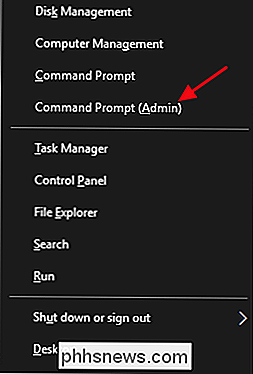
For at aktivere ping-anmodninger, vil du oprette to undtagelser for at tillade trafik gennem firewall-en til ICMPv4-anmodninger og en til ICMPv6-anmodninger. For at oprette ICMPv4-undtagelsen skal du skrive (eller kopiere og indsætte) følgende kommando ved prompten og derefter trykke på Enter:
netsh advfirewall firewall add rule name = "ICMP Tillad indkommende V4 echo request" protokol = icmpv4: 8, enhver dir = i handling = Tillad
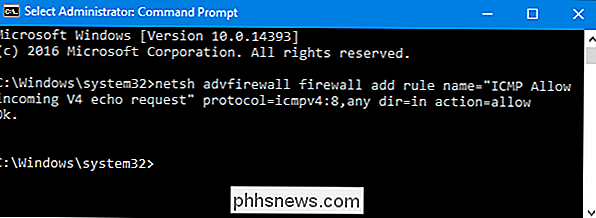
Og for at oprette ICMPv6-undtagelsen, brug denne kommando:
netsh advfirewall firewall tilføj regelnavn = "ICMP Tillad indkommende V6-ekko-anmodning" protocol = icmpv6: 8, any dir = in action = tillader
Ændringerne finder sted straks - det er ikke nødvendigt at genstarte din pc eller noget. Nu, hvis du pinger din pc fra en fjern enhed, skal du få et konkret resultat.
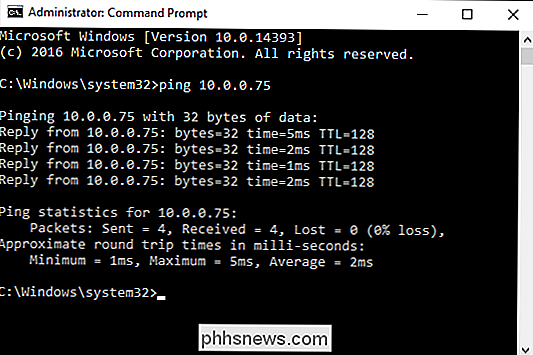
For at deaktivere ping-anmodninger igen, skal du deaktivere begge undtagelser, du oprettede. For ICMPv4-undtagelsen skal du skrive (eller kopiere og indsætte) denne kommando ved prompten og trykke på Enter:
netsh advfirewall firewall add rule name = "ICMP Tillad indkommende V4 echo request" protokol = icmpv4: 8, enhver dir = i aktion = blok
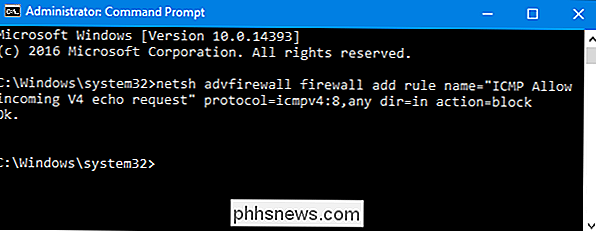
Og for at deaktivere ICMPv6-anmodninger, brug denne kommando:
netsh advfirewall firewall tilføj regelnavn = "ICMP Tillad indkommende V6-ekko-anmodning" protokol = icmpv6: 8, enhver dir = i handling = blok
Når anmodninger er blokeret, ping anmodninger til din pc vil blive opfyldt med en "Request timed out" fejl.
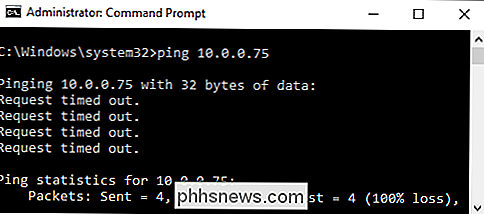
Bemærk, at når du bruger de kommandoer, vi lige har dækket, kan du bruge et hvilket som helst navn til den regel, du ønsker. Men når du går til at deaktivere en regel, vil du bruge det samme regelnavn som når du oprettede det. Hvis du glemmer reglenes navn, kan du bruge kommandoprompt til at se en liste over alle regler. Skriv blot følgende kommando, og tryk på Enter:
netsh advfirewall firewall show rule name = alt
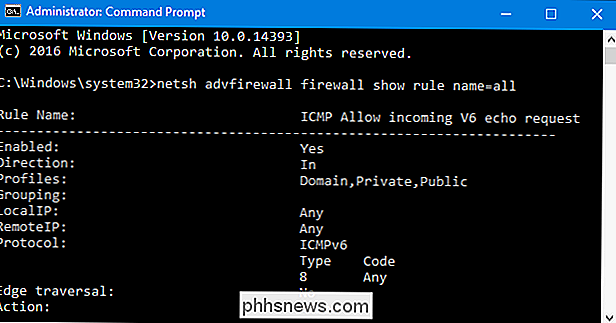
Du vil se mange regler angivet, men rul tilbage op til toppen af listen, og du bør se regler du ' ve skabt lige øverst.
Tillad Ping-anmodninger ved hjælp af Windows Firewall med avanceret sikkerhed
Mens kommandoprompt er den hurtigste måde at tilføje en undtagelse til din firewall til ping-anmodninger, kan du også gøre det i grafikken interface ved hjælp af "Windows Firewall med avanceret sikkerhed" app. Hit Start, skriv "Windows firewall med," og start derefter "Windows Firewall med avanceret sikkerhed."
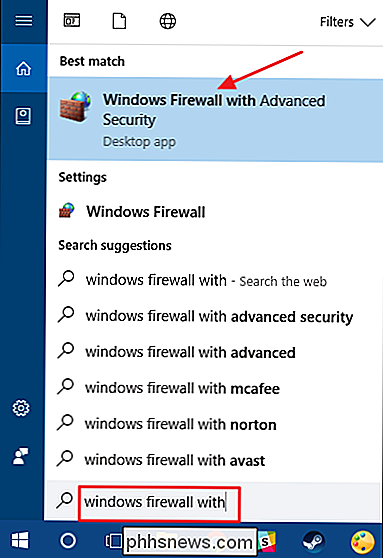
Du skal oprette to nye regler-en til at tillade ICMPv4-anmodninger og en til at tillade ICMPv6-anmodninger. Højreklik på "Indgående regler" i venstre rude og vælg "Ny regel".
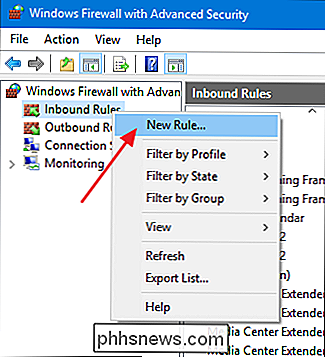
Vælg "Custom" i vinduet "Ny indgående regelguide", og klik derefter på "Næste".
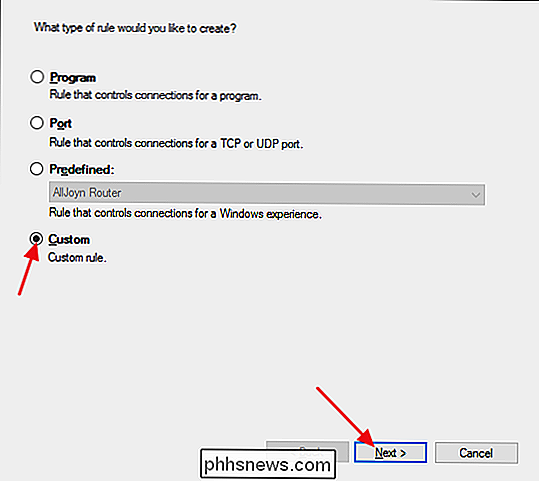
På næste side , skal du sørge for at "Alle programmer" er valgt, og klik derefter på "Næste".
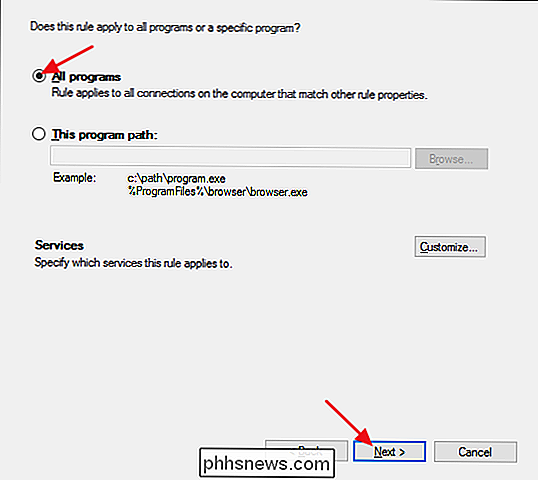
På den næste side skal du vælge "ICMPv4" fra rullemenuen "Protokolltype" og derefter klikke på "Tilpas" knappen.
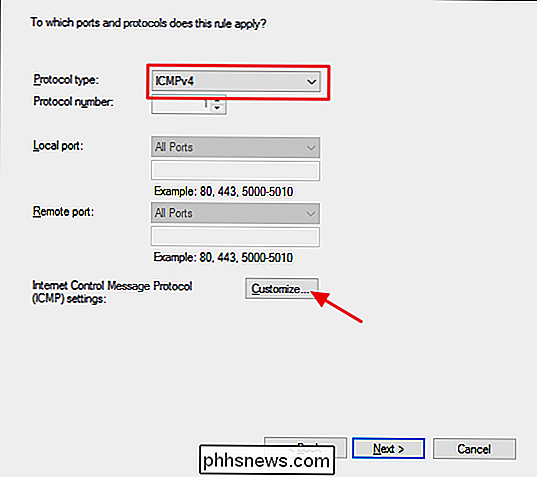
I " Tilpas ICMP-indstillinger "-vinduet, vælg" Indstillinger for specifikke ICMP-typer ". På listen over ICMP-typer skal du aktivere "Echo Request" og derefter klikke på "OK".
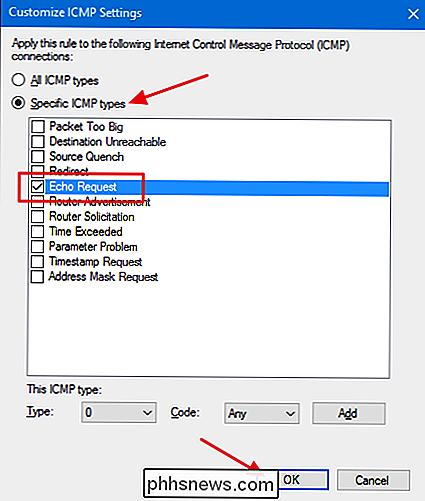
Tilbage i vinduet "Ny indkommende regelregel", du er klar til at klikke på "Næste".
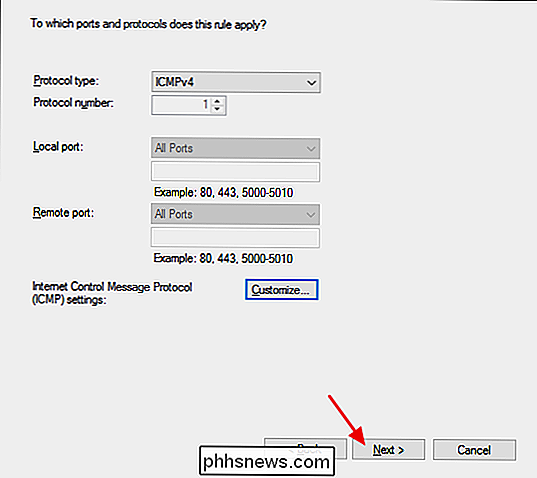
På næste side , er det nemmest at bare sørge for, at valgmulighederne "Enhver IP-adresse" er valgt til både lokale og eksterne IP-adresser. Hvis du vil, kan du konfigurere specifikke IP-adresser, som din pc vil svare på en ping-forespørgsel på. Andre ping-anmodninger ignoreres. Dette lader dig indsnævre tingene lidt, så kun visse enheder vil kunne pinge din pc. Du kan også konfigurere separate lister over godkendte IP-adresser til dine lokale og eksterne (internet) netværk. Men du sætter den op, klik på "Næste", når du er færdig.
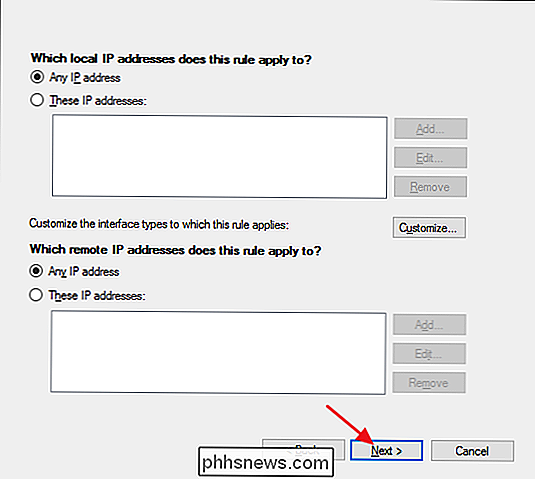
På den næste side skal du sørge for at "Tillad forbindelsen" er aktiveret og derefter klikke på "Næste".
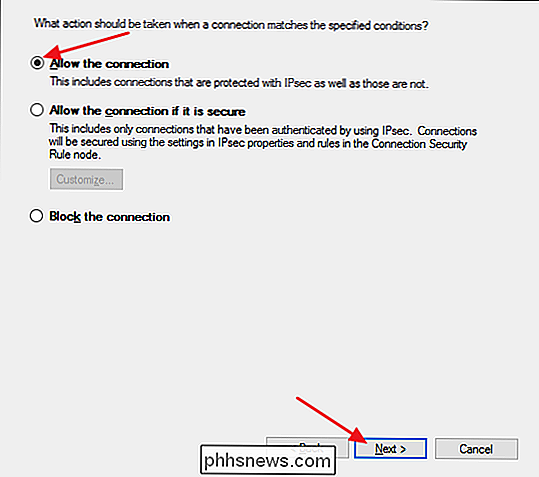
Den næste side tillader Du har nogle kontrol over, når reglen er aktiv. Hvis du vil have, at reglen skal gælde, uanset hvilken type netværk den er tilsluttet, skal du overlade valgmulighederne til deres standard og bare klikke på "Næste". Hvis din pc ikke er en del af en virksomhed (og ikke opretter forbindelse til et domæne ), eller hvis du foretrækker, at det ikke reagerer på ping-anmodninger, når det er sluttet til et offentligt netværk, skal du deaktivere disse valgmuligheder.
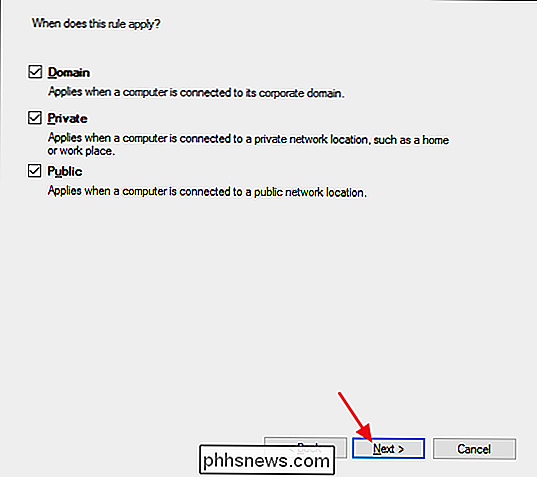
Endelig skal du give din nye regel et navn og eventuelt en beskrivelse. Vi anbefaler dog, at du i det mindste får teksten "ICMPv4" derinde, fordi du også opretter en anden regel for at tillade ICMPv6-anmodninger. Vælg det, der giver mening, og klik derefter på "Afslut".
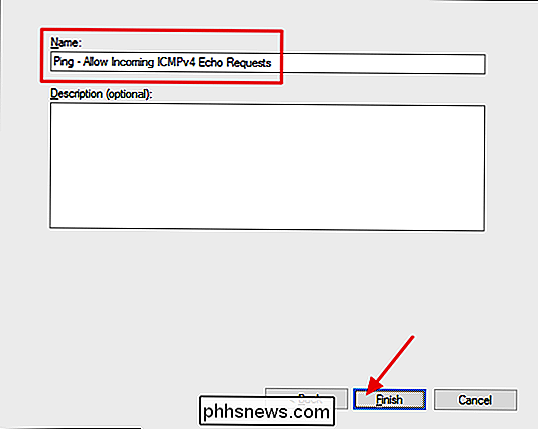
Desværre er du ikke helt færdig endnu. Det er en god ide at gå videre og oprette en anden regel, der tillader indkommende ICMPv6-anmodninger. For det meste er det en god just-in-case foranstaltning. Folk har en tendens til at bruge IPv4-adresser, når de udsteder ping-kommandoer, men nogle netværksapps bruger IPv6. Må også have dine baser dækket.
Følg de samme trin, vi gik lige over og indstil alle mulighederne nøjagtigt det samme som vi gjorde for ICMPv4-reglen. Når du kommer til portene og protokollens side, skal du vælge "ICMPv6" fra rullelisten i stedet for "ICMPv4". Det - og oprette et andet navn til reglen - er de eneste to ting, der ændres.
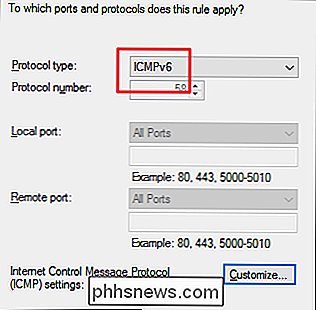
Når du har De to nye regler er på plads, du kan lukke appen "Windows Firewall med Advanced Security". Du behøver ikke genstarte din pc eller noget. Din pc skal straks begynde at reagere på pings.
Hvis du nogensinde vil deaktivere alt dette, kan du gå tilbage og slette disse to regler. Det kan dog være bedre at bare deaktivere reglerne i stedet. På den måde kan du genaktivere dem uden at genskabe dem. I appen "Windows Firewall med avanceret sikkerhed" skal du vælge "Indgående regler" til venstre og finde de regler, du har lavet i den midterste rude. Højreklik på en regel og vælg "Deaktiver" for at forhindre ping-anmodninger fra at passere gennem firewallen.
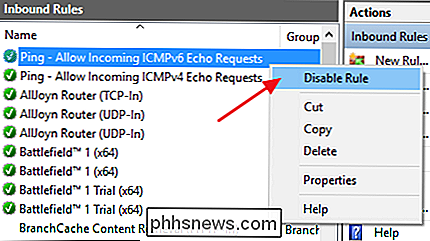
Tilladelse af ping-anmodninger til at nå din pc er ikke noget, alle skal gøre. Men hvis du laver nogen form for netværksfejlfinding, kan ping være et værdifuldt værktøj. Det er også ret nemt at tænde og slukke, når du har tingene oprettet.

Sådan opstiller du Eufy Smart Plug
Der er masser af smarte stik på markedet, men hvis du vil have en rigtig billig løsning, der er pålidelig, er Eufys Smart Plug og Smart Plug Mini værd at tjekke ud. Her kan du indstille dem. RELATED: Kan du tilslutte rumvarmere til smarte udsalgssteder? Hvis du aldrig har hørt om Eufy før, er det ikke for overraskende - de er et ret nyt søsterselskab under Anker-mærket, og hvis der er en ting du sikkert ved om Anker, er det, at de gør nogle rigtig godt tilbehør til nogle rigtig gode priser.
Sådan skjuler du, overfører, erstatter eller sletter en flise tracker fra din konto
Fliseregistere er nyttige, små Bluetooth-enheder, som giver dig mulighed for at finde dine nøgler, tegnebog eller andet, du kan vedhæfte dem til. Når du parrer dem med din konto, er de dog lidt svære at fjerne ved design. Sådan skjuler du en flise fra din konto, overføres i en erstatningsflise eller sletter en flise helt.



